Illustrator制作矢量风格的人物头像效果(2)
文章来源于 站酷,感谢作者 美院摄想 给我们带来经精彩的文章!二 创建两个不同的眼睛
第一步
眼睛-通往我们灵魂的窗口,创造两个正圆使用椭圆工具(L)同时按住shift。然后在这个圆里面添加一个更小的更暗一点的圆,(control-C。control-F)添加两个白色的圆形,作为眼睛的高光。
同时按住shift和alt按键,把这个眼睛移动到右边。你将会得到这只眼睛的另一个拷贝,为了你的方便,成组眼睛(右击—成组)
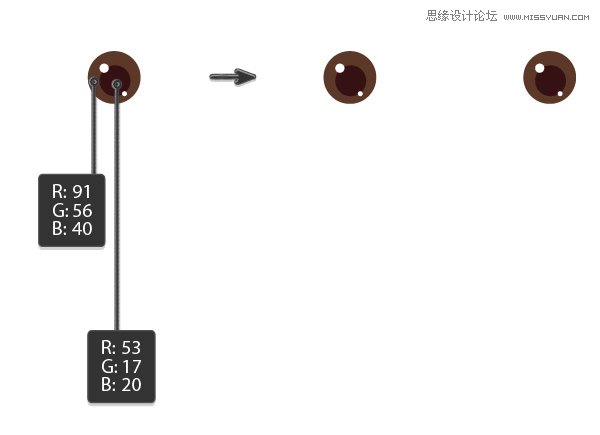
第二步
让我们添加眼眉,创建两个圆形,彼此重叠。作为一个图像在下面,确保更大的在小的上面,使用路径查找器,去掉相互重叠部分。
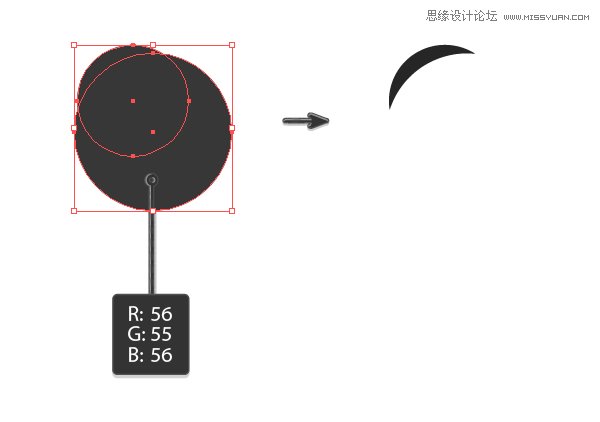
第三步
在左边的眼睛上放置左边眼眉。当保持左边眼眉选中,使用镜像工具(O)同时按住alt键,在两个眼睛中间点击。
在新的对话框里面,选择垂直,90度,按下复制,这样我们就有了两个眼眉。
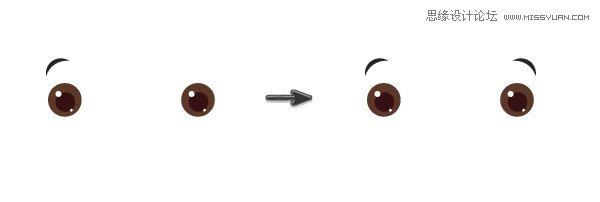
第四步
我们将会复制眼睛和眼眉的设置,跟着设置来创造不同的变化。改变眼睛和眉毛的颜色,甚至更加倾斜一下眼眉,来创造不同的变化。
下面图像3是通过设置眼眉角度,来告诉你当你大笑,眼睛的闭合。
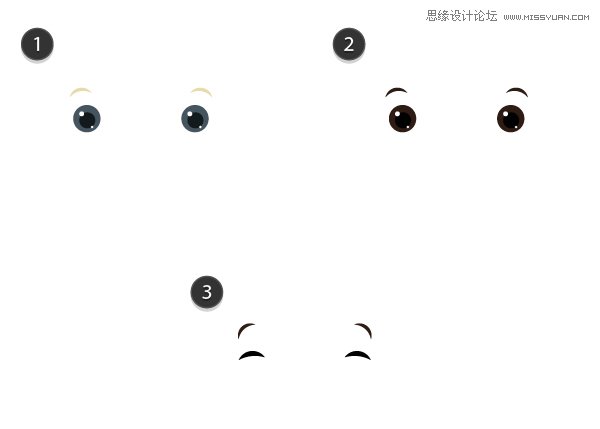
三 创造不同的口型
让我们来着手处理口部。当你开始创建你自己的口型时,你只需要一个白色的填充,最细的描边。你可以在下面的图像里看的更清楚。
首先我们创造一个小的白色椭圆,然后使用转换锚点工具(Shift+C),通过点击它们,把左边和右边的锚点变得尖锐。用直接选择工具(A)选中上面和底部的锚点,然后通过按键盘上的向下键,向下移动这两个锚点。
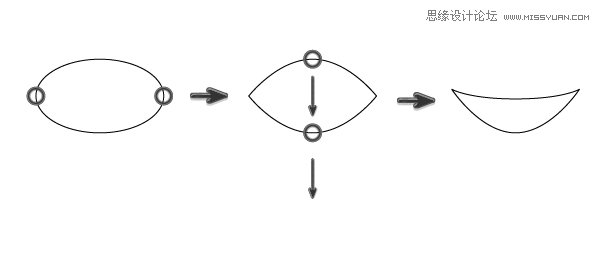
第二步
通过移动口型锚点的手柄,你可以创建不同类型的口型,你也可以向下面一样画一个细长的椭圆,展示一个唱歌或者惊奇的嘴。
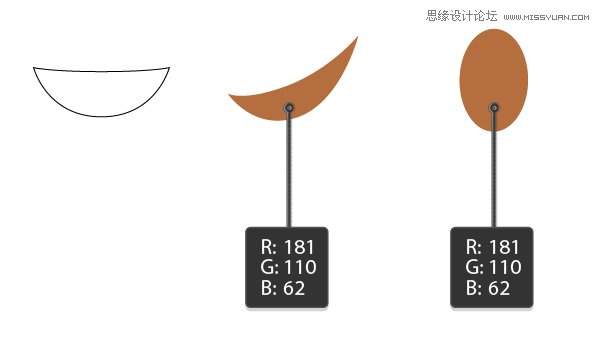
四 创建不同的头发类型
第一步
在你之前创建的头部中的基础上,因为直接在头部上绘制头发时比较容易的。
我们将会使用变形工具(shift-R)来造型一下我们的头发。但是首先我们要创建一个在头部的后面先创建一个棕色的椭圆,在前额上创建一个小的椭圆,这两个元素将会舒展或者变形成各种头发。
在变形工具( shift+c)上双击,回车确认你会看到下面图像,像下图箭头一样移动。
在你使用变形工具前,选中这个物体非常重要,否则你将会扩展到他旁边其他物体上。
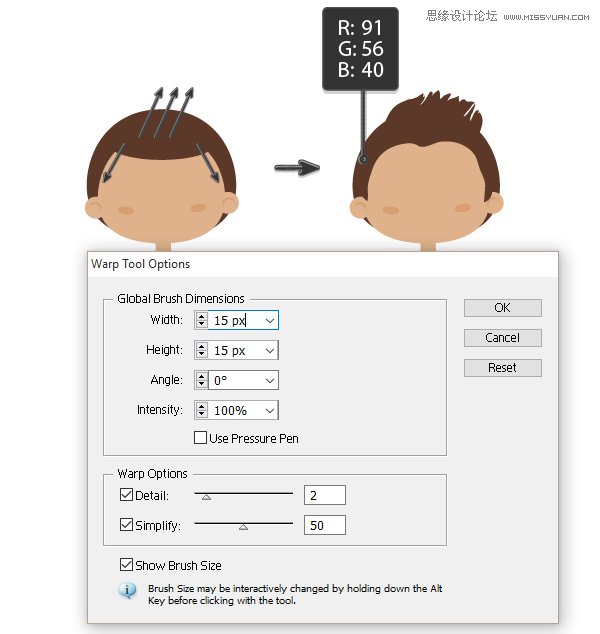
 情非得已
情非得已
-
 Illustrator绘制扁平化风格的建筑图2020-03-19
Illustrator绘制扁平化风格的建筑图2020-03-19
-
 Illustrator制作扁平化风格的电视机2020-03-18
Illustrator制作扁平化风格的电视机2020-03-18
-
 Illustrator绘制渐变风格的建筑场景插画2020-03-12
Illustrator绘制渐变风格的建筑场景插画2020-03-12
-
 佩奇插画:用AI绘制卡通风格的小猪佩奇2019-02-26
佩奇插画:用AI绘制卡通风格的小猪佩奇2019-02-26
-
 插画设计:AI绘制复古风格的宇航员海报2019-01-24
插画设计:AI绘制复古风格的宇航员海报2019-01-24
-
 房屋插画:AI绘制圣诞节主题的房屋插画2019-01-21
房屋插画:AI绘制圣诞节主题的房屋插画2019-01-21
-
 圣诞插画:AI绘制简约风格圣诞节插画2019-01-21
圣诞插画:AI绘制简约风格圣诞节插画2019-01-21
-
 灯塔绘制:AI绘制的灯塔插画2019-01-21
灯塔绘制:AI绘制的灯塔插画2019-01-21
-
 时尚船锚:AI绘制鲜花装饰的船锚图标2019-01-18
时尚船锚:AI绘制鲜花装饰的船锚图标2019-01-18
-
 扁平宝箱图形:AI绘制游戏中常见的宝箱2019-01-18
扁平宝箱图形:AI绘制游戏中常见的宝箱2019-01-18
-
 Illustrator制作复古风格的邮票效果2021-03-10
Illustrator制作复古风格的邮票效果2021-03-10
-
 Illustrator制作复古风格的邮票效果
相关文章2112021-03-10
Illustrator制作复古风格的邮票效果
相关文章2112021-03-10
-
 Illustrator绘制扁平化风格的室内效果图
相关文章15042020-03-19
Illustrator绘制扁平化风格的室内效果图
相关文章15042020-03-19
-
 Illustrator绘制扁平化风格的建筑图
相关文章7132020-03-19
Illustrator绘制扁平化风格的建筑图
相关文章7132020-03-19
-
 Illustrator设计紫色立体效果的企业LOGO
相关文章9252020-03-19
Illustrator设计紫色立体效果的企业LOGO
相关文章9252020-03-19
-
 Illustrator制作扁平化风格的电视机
相关文章5132020-03-18
Illustrator制作扁平化风格的电视机
相关文章5132020-03-18
-
 Illustrator制作卡通风格的法国建筑图
相关文章6122020-03-18
Illustrator制作卡通风格的法国建筑图
相关文章6122020-03-18
-
 Illustrator绘制扁平化风格的办公室插画
相关文章9502020-03-12
Illustrator绘制扁平化风格的办公室插画
相关文章9502020-03-12
-
 Illustrator绘制渐变风格的建筑场景插画
相关文章2072020-03-12
Illustrator绘制渐变风格的建筑场景插画
相关文章2072020-03-12
